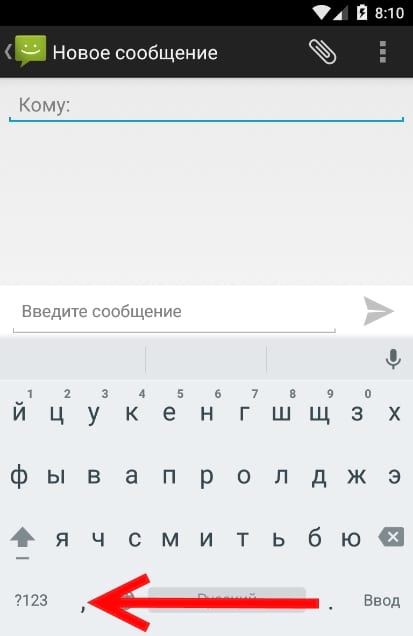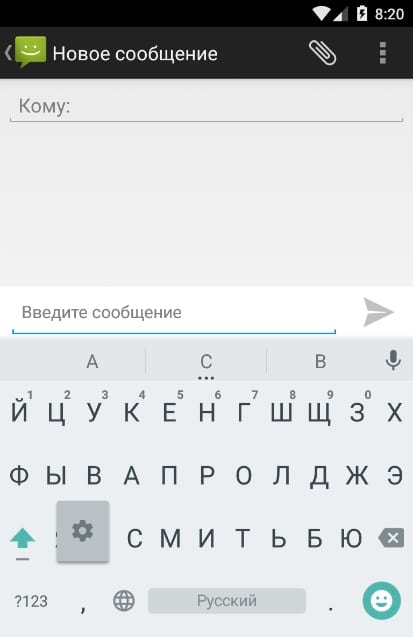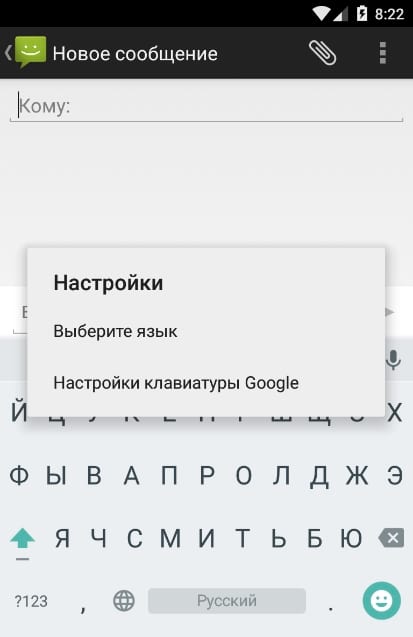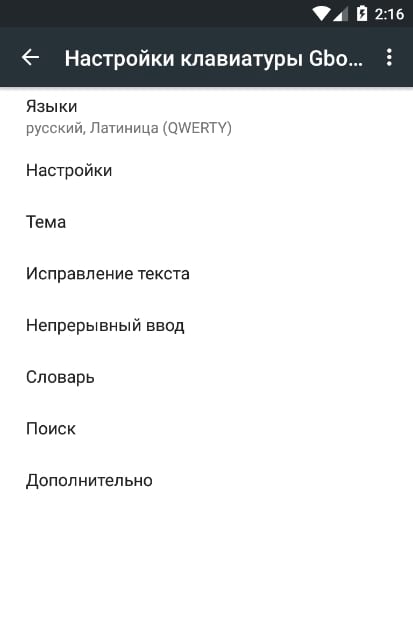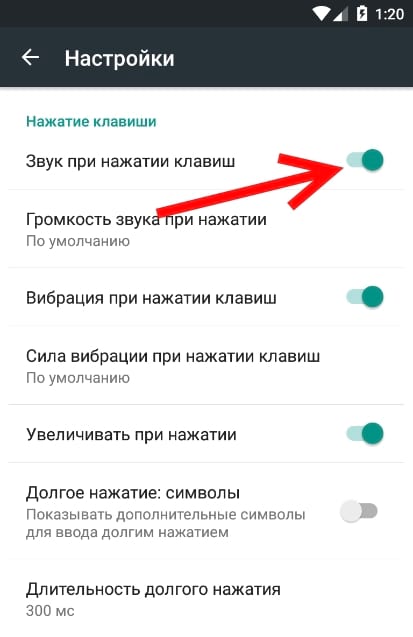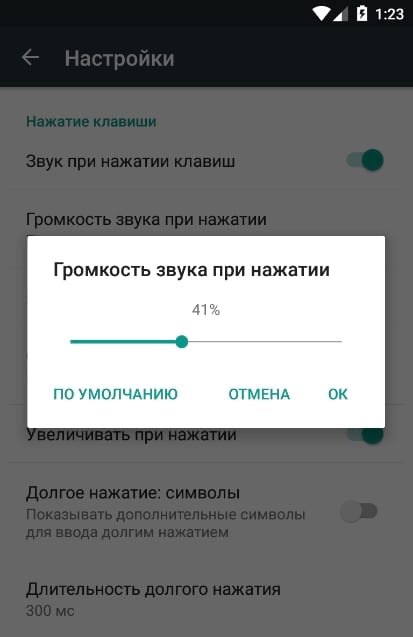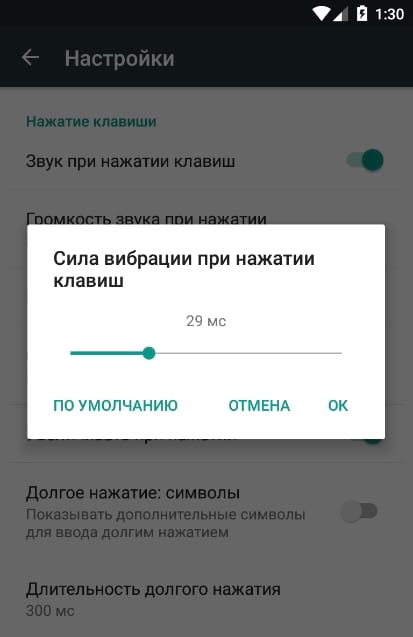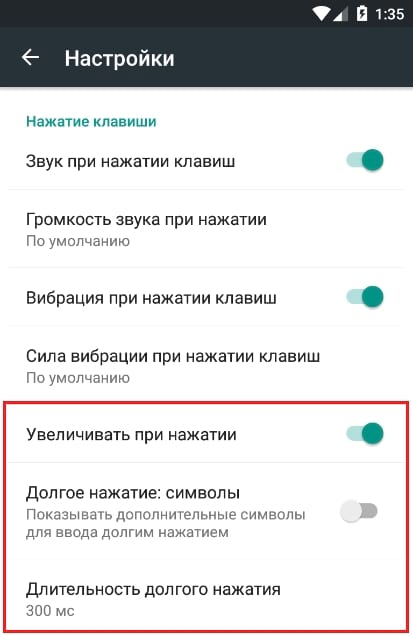Настройка Google клавиатуры: вибрация и звук

Тактильные ощущения от клавиатуры с сенсорным экраном имеют решающее значение, на мой взгляд, но мне не нравится звуки при нажатии клавиш. Может Вам и нравится звук, но вибрация скорее всего раздражает. Или Вам не нравится ни звук ни вибрация при нажатии на клавиши. В данной статье будет описана настройка Google клавиатуры. Мы расскажем как включить или отключить звук и вибрацию при нажатии, а также покажем более детальную настройку этих опций.
Как и все остальные опции, настройки звука находятся в параметрах клавиатуры. Чтобы попасть в эти самые настройки необходимо открыть приложение, где требуется ввод с клавиатуры (например СМС), нажмите и удерживайте клавишу, находящуюся слева от пробела и нажмите на значок шестеренки, когда он появится.
После нажатия на шестеренку появится меню с двумя вариантами: «Выберите язык» и «Настройки клавиатуры Google» (если Вы используете новую версию клавиатуры, то выберите пункт «Настройки клавиатуры Gboard»). Нажмите на второй пункт.
В этом меню откройте пункт «Настройки». Названия и расположения настроек могут меняться в зависимости от версии клавиатуры.
Теперь начинается настройка Google клавиатуры. Прокрутите список вниз до раздела «Нажатие клавиш». Звук клавиш отключен по умолчанию, если вы хотите включить его, то передвиньте переключатель в положение «Включено».
После включения звука нажатия клавиш, можно настроить громкость звука. Для этого откройте опцию, расположенную ниже, под названием «Громкость звука при нажатии». Сейчас уровень звука стоит по умолчанию, но Вы можете использовать ползунок, чтобы настроить его под себя.
Параметры вибрации находятся здесь же. «Вибрация при нажатии клавиш» включена по умолчанию, поэтому если Вам не нравится виброотклик, то можете его отключить здесь.
Если Вам нравится эта опция, то можете настроить силу вибрации. Сейчас стоит значение по умолчанию, но Вы можете изменить силу вибрации, как и в случае со звуком, с помощью ползунка в пункте «Сила вибрации при нажатии клавиш».
Настройка Google клавиатуры позволяет изменить такие опции как: «Увеличивать при нажатии» — увеличивает значение клавиши при нажатии, «Долгое нажатие: символы» — показывает дополнительные символы при долгом нажатии на клавишу, «Длительность долгого нажатия» — задается время, которое будет соответствовать долгому нажатию.
В новых версиях Google клавиатуры, скорее всего, будет больше новых настроек, так что Вы сможете изменять ее на свой вкус. Недавно мы рассказывали как поменять тему клавиатуры, если интересно — можете прочесть.